win10局域网共享无法访问您可能没有权限使用 win10权限不足无法使用网络资源
更新时间:2024-03-09 14:00:42作者:xiaoliu
在如今数字化时代,网络资源的使用已经成为我们生活中不可或缺的一部分,有时我们可能会遇到一些问题,比如在使用Win10局域网共享时无法访问,或者因为权限不足而无法使用网络资源。这些问题给我们的生活带来了不便,也让我们意识到了权限管理的重要性。在本文中我们将探讨Win10权限不足导致无法使用网络资源的原因,并提供一些解决方案来解决这些问题。
步骤如下:
1.以上情况要从被访问电脑修改操作:
1. 依次点击左下角:‘windows 窗标--设置--网络和Internet--网络和共享中心--更改高级共享设置’
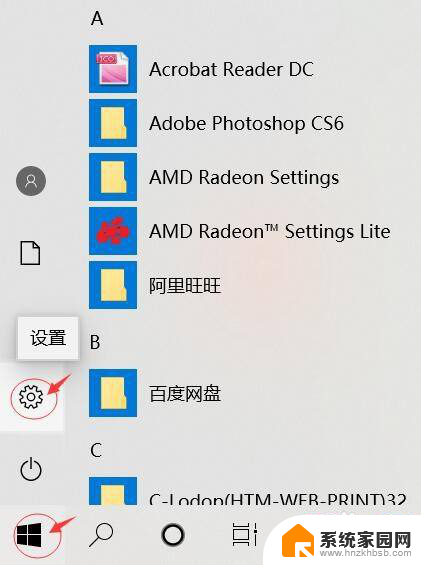
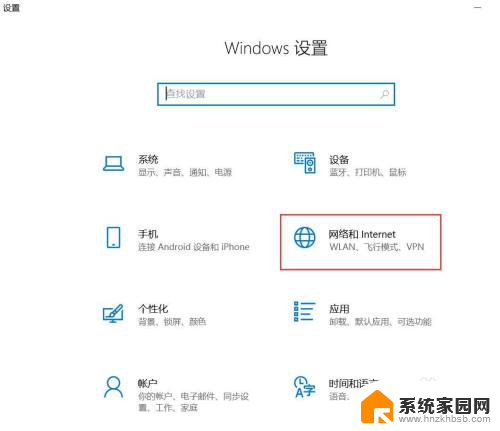
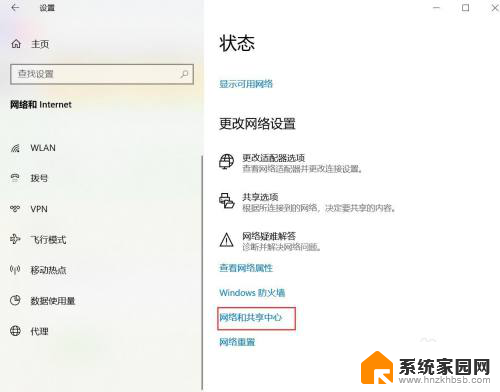
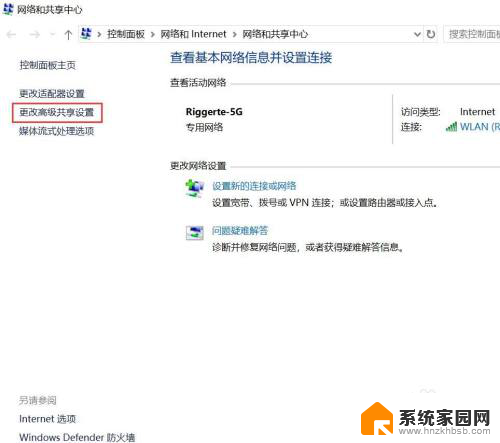
2.这时候会有三项:1.专用(当前配置文件。)2.来宾或公用。 3.所有网络。
* 专用(当前配置文件):一般是默认全部启用,如果没有启用请点击启用。
*来宾或公用:默认不用管
* 所有网络:点击‘启用共享......’再勾选‘无密码保护的共享’
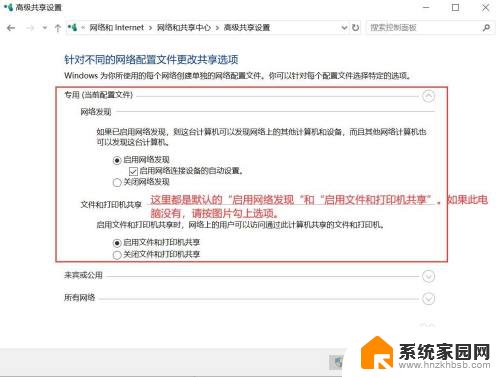
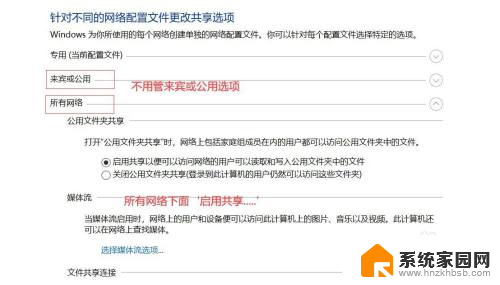
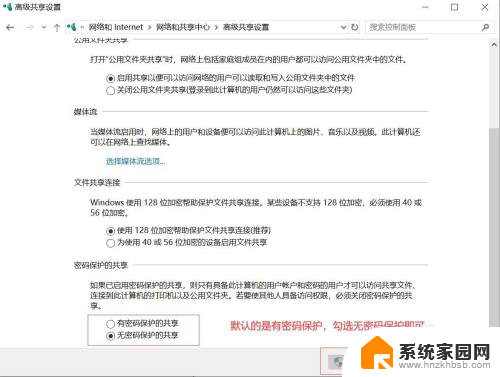
3.最后一步:点击‘保存更改’。再用其他电脑就可以打开此电脑的共享文件夹了。
以上就是win10局域网共享无法访问您可能没有权限使用的全部内容,如果您遇到了相同的问题,可以参考本文中介绍的步骤来进行修复,希望这些步骤对您有所帮助。
win10局域网共享无法访问您可能没有权限使用 win10权限不足无法使用网络资源相关教程
- 你可能没有使用这个网络资源的权限 win10无法使用网络资源权限问题怎么办
- win10可能没有权限访问网络资源 Win10系统连接局域网没有权限怎么解决
- windows10共享文件夹没有权限访问 winxp系统无法访问win10共享资源怎么办
- windows10访问winxp提示没有访问权限 winxp系统无法连接win10共享资源的解决办法
- win10共享可以看到,访问无权限 共享文件夹无法连接访问权限
- windows10网络访问权限设置 win10用户访问权限设置步骤
- 共享如何设置访问权限 win10共享文件夹访问权限设置方法
- 无法为设备创建注册表,请使用管理员权限 Win10注册表没有访问权限怎么办
- win10共享访问权限 win10共享文件夹访问权限设置步骤
- win7共享d盘没有权限访问 win10访问win7共享文件夹提示无权限怎么解决
- 电脑网络连上但是不能上网 Win10连接网络显示无法连接但能上网的解决方法
- win10无线网密码怎么看 Win10系统如何查看已连接WiFi密码
- win10开始屏幕图标点击没反应 电脑桌面图标点击无反应
- 蓝牙耳机如何配对电脑 win10笔记本电脑蓝牙耳机配对方法
- win10如何打开windows update 怎样设置win10自动更新功能
- 需要系统管理员权限才能删除 Win10删除文件需要管理员权限怎么办
win10系统教程推荐
- 1 win10和win7怎样共享文件夹 Win10局域网共享问题彻底解决方法
- 2 win10设置桌面图标显示 win10桌面图标显示不全
- 3 电脑怎么看fps值 Win10怎么打开游戏fps显示
- 4 笔记本电脑声音驱动 Win10声卡驱动丢失怎么办
- 5 windows查看激活时间 win10系统激活时间怎么看
- 6 点键盘出现各种窗口 如何解决Win10按键盘弹出意外窗口问题
- 7 电脑屏保在哪里调整 Win10屏保设置教程
- 8 电脑连接外部显示器设置 win10笔记本连接外置显示器方法
- 9 win10右键开始菜单没反应 win10开始按钮右键点击没有反应怎么修复
- 10 win10添加中文简体美式键盘 Win10中文输入法添加美式键盘步骤